2020年06月26日更新
TwitterでGIFアニメツイートをする方法を徹底解説
Twitterをしているとチカチカ動く不思議な画像をみたことはありませんか?あれは「GIFアニメ」と言って動く画像なんです!今回はそんなTwitterのGIFアニメについて作成方法や保存の仕方をご紹介します!是非使ってみてください。

目次
- 1Twitter/ツイッターGIF機能って何?
- ・そもそもGIFって何?
- ・今まで投稿してたのとは違うの?
- ・料金はかかるの?
- ・複数のGIF画像を投稿できる?
- ・Twitter/ツイッターにアップロードできるGIFのサイズ/容量は?
- 2Twitter/ツイッターGIFアニメツイートをする方法
- ・Twitter/ツイッターGIFアニメツイートをする方法~iPhone~
- ・Twitter/ツイッターGIFアニメツイートをする方法~Android~
- ・Twitter/ツイッターGIFアニメツイートをする方法~PC~
- 3Twitter/ツイッターGIFアニメツイートできない時の原因と対処法
- 4Twitter/ツイッターGIFアニメーションの作り方
- ・画像から GIF アニメーションを作成する方法
- ・動画から GIF アニメーションを作成する方法
- 5Twitter/ツイッターGIFアニメツイートについて
- ・写真やGIF画像は何文字分にカウントされますか?
- ・ツイートを作成するときにGIF画像を検索する方法
- 6Twitter/ツイッターGIFを投稿できないなら圧縮とリサイズ
- ・圧縮とリサイズをマスターすれば、GIF投稿の可能性が広がる
- ・おすすめのGIF圧縮サイト
- ・リサイズの方法
- ・リサイズ後のGIF
- ・リサイズによるGIF容量の変化率
- 7Twitter/ツイッターGIFアニメの保存方法
- ・GIFアニメの保存方法~iPhone~
- ・GIFアニメの保存方法~Android~
- ・GIFアニメの保存方法~PC~
Twitter/ツイッターGIF機能って何?
Twitterでタイムラインを眺めていると普通の画像とは違う「動く画像」を見たことはありませんか?これは「GIFアニメ(GIF画像)」と言ってGIF(Graphics Interchange Format)という画像の1種です。詳しく説明すると長くなってしまうので「動く画像」だと思ってもらえれば大丈夫です!
今回はそんなTwitterでのGIFアニメ作成方法や投稿の仕方、複数投稿はできるのか?などについてご紹介します。
そもそもGIFって何?
GIFアニメ(GIF画像)とはどんなものか分からない方は、上の画像を見てみましょう。どうですか?画像が動いておりアニメーションのようですよね?TwitterではこのようなGIFアニメ(GIF画像)をツイートに載せて投稿することが可能です。
流れのはやいTwitterのタイムラインでは画像はフォロワーの目を引くのにとても有効です、さらにGIFアニメのように"動きのあるもの"を添付するとさらに見てもらえる確率が高くなります!
今まで投稿してたのとは違うの?
このGIFアニメ(GIF画像)ですが、Twitterで見たことはあるけど投稿したことはない方も多いのではないでしょうか?Twitterでの画像投稿の仕方は皆さんご存知と思いますが、GIFアニメの作成・Twitterでの投稿方法はあまり知られていません。
Twitterでは2016年からGIFアニメの投稿機能が実装されだれでもGIFアニメ(GIF画像)が投稿できるようになりました。比較的新しいTwitterの機能なのでこの機会にGIFアニメの作成・Twitterへの投稿方法を覚えて周りのユーザーをリードしましょう!
料金はかかるの?
TwitterでのGIFアニメの投稿にあたって気になるのが「Twitterにお金を取られるのか?」ということですよね?安心してください!
Twitterでは画像の投稿と同じようにGIFアニメ(GIF画像)を投稿しても料金は掛かりません。これまでと同じように無料でTwitterを楽しむことが可能なのです!
複数のGIF画像を投稿できる?
Twitterでは画像を投稿する際には1つのツイートに対し複数の画像を添付することが可能です。ではGIFアニメ(GIF画像)の複数投稿はどうでしょうか?
実はTwitterでは1ツイートに対しGIFアニメ(GIF画像)は複数枚の投稿ができません!
GIFアニメ(GIF画像)は通常の画像と比較しても容量が大きいため複数枚の添付はできないようです。複数のGIF画像を投稿したい場合は投稿を複数に分けて対応する必要があります。
Twitter/ツイッターにアップロードできるGIFのサイズ/容量は?
ではTwitterに投稿できるGIFアニメ(GIF画像)の容量には上限があるのでしょうか?答えはあります!
ちなみにTwitterに投稿できる画像の上限は5MBです。
GIFアニメの場合はモバイル(iPhone/Android)とPC(Twitter.com)の場合で異なり、モバイル(iPhone/Android)では上限5MB、PC(Twitter.com)では上限15MBとなっています。
Twitterへ投稿するデバイスによっても上限が異なるので注意してください!
 Twitterアイコンを動くGIF画像にする作り方!動かない時の理由・対処法は?
Twitterアイコンを動くGIF画像にする作り方!動かない時の理由・対処法は? TwitterのGIFアニメを保存する方法【iPhone/Android】
TwitterのGIFアニメを保存する方法【iPhone/Android】Twitter/ツイッターGIFアニメツイートをする方法
TwitterのGIFアニメがなにか分かったところで、実際にTwitterへ投稿する方法を紹介します!これができればフォロワーから注目される確率がグッと高くなりますよ!
Twitter/ツイッターGIFアニメツイートをする方法~iPhone~
TwitterへGIFアニメを投稿する方法、まずはiPhoneの場合です。ツイート作成画面の下部に画像を選択するアイコンがあると思いますがその隣の「GIF」と書かれたアイコンからGIF画像を追加することができるのです!
アイコンを選択するとiPhoneのカメラロールが開かれ保存されているGIF画像を選択し投稿することができます。
Twitter/ツイッターGIFアニメツイートをする方法~Android~
それではAndroidの場合はどうでしょうか?AndroidからTwitterへGIFアニメを投稿する場合もiPhoneと手順は変わりません!ツイート作成画面から「GIF」のアイコンをタップすることでカメラロールからGIFアニメを選択・投稿することができます。
Twitter/ツイッターGIFアニメツイートをする方法~PC~
PCからGIF画像を投稿するにはどうしたらよいでしょうか?実はPCからでも手順は変わりません!
ツイート作成画面に「GIF」というアイコンがあるので、こちらをクリックすることで予め用意されているGIF画像を選択することができるのです!
 Twitterで画像検索する方法!画像のみ検索のやり方も解説!
Twitterで画像検索する方法!画像のみ検索のやり方も解説! TwitterのDMで届いた動画の保存はできない?保存する方法は?
TwitterのDMで届いた動画の保存はできない?保存する方法は?Twitter/ツイッターGIFアニメツイートできない時の原因と対処法
Twitter/ツイッターGIFアニメツイートできない時の原因と対処法をご紹介します。
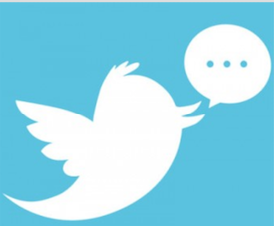 Twitterでフォロワーを増やすアプリ・無料ツールまとめ
Twitterでフォロワーを増やすアプリ・無料ツールまとめTwitter/ツイッターGIFアニメーションの作り方
TwitterでGIF画像を投稿する方法は理解できたでしょうか?これまではTwitterに予め用意されたGIFアニメをツイートへ添付する方法をご紹介してきましたが、実はGIF画像は「自分で作成する」こともできるのです!
ここから先はそんなGIF画像の作成方法について説明していきます。
画像から GIF アニメーションを作成する方法
「GIF画像を作成するにはどうするの?」と思った方も多いのではないでしょうか?GIF画像は通常の画像から作成することができるのです。
GIFアニメが簡単に作成できるサイトを紹介します。上記のサイトへ複数の画像をアップすることで1つのGIFアニメを簡単に作成することができます。
画像は連続写真のように少しずつ変化のあるものを使用すると「より自然な動きの」GIF画像を作成することができます。
動画から GIF アニメーションを作成する方法
また、GIF画像は画像だけでなく動画からも作成することができます。
上記のサイトはYouTubeの動画からGIFアニメを作成することのできるサービスです。※iPhone/Androidでは対応していません。
作成できるGIFアニメは最大で6秒ほどとなります。
 Twitterアカウントの作成方法と初期設定について解説
Twitterアカウントの作成方法と初期設定について解説 Twitterのbot(ボット)とは?botの意味って何?【初心者向け】
Twitterのbot(ボット)とは?botの意味って何?【初心者向け】Twitter/ツイッターGIFアニメツイートについて
GIFアニメについて基本的な知識と作成方法をご紹介しました。ここではGIFアニメ(GIF画像)についてのよくある疑問についてお答えします!
写真やGIF画像は何文字分にカウントされますか?
TwitterでGIF画像を投稿する場合ですがGIF画像は何文字分としてカウントされるのでしょうか?正解は「カウントされません!」
これは通常の画像と同様に画像は文字とは別物として扱われるためGIF画像を添付したからと言って、入力できる文字数が少なくなるわけではありません。安心してください!
ツイートを作成するときにGIF画像を検索する方法
ツイート作成時にGIFスタンプを添付しようとカメラロールをスクロールし続けるのは大変ですよね?実はGIF画像は「検索」することができるのです。Twitterに予め用意されているGIFスタンプはカテゴリ別に整理されているため検索キーワードを入力すると該当するGIF画像がヒットするようになっています。
検索結果に複数のGIF画像が表示されたとしても、すでに説明しているようにTwitterに投稿できるのは1つのみですので複数の中から1番良いGIFスタンプを選んでくださいね!
 Twitter(ツイッター)とは?そもそもTwitterとは何なのか徹底解説
Twitter(ツイッター)とは?そもそもTwitterとは何なのか徹底解説 【Twitter】ツイートにリンクを追加する方法
【Twitter】ツイートにリンクを追加する方法Twitter/ツイッターGIFを投稿できないなら圧縮とリサイズ
続いてはGIF画像の圧縮とリサイズについて説明します!と言っても「圧縮」「リサイズ」とはなにか分からない方もいらっしゃると思います。
圧縮とは… ファイル形式を変えて容量を小さくする(画質はそのまま)
リサイズとは… 画像の解像度を変える(画質が落ちる)
という違いがあります。「圧縮とは」「リサイズとは」と聞かれてすぐに答えられるようにしておくといざという時に便利ですよ!
圧縮とリサイズをマスターすれば、GIF投稿の可能性が広がる
冒頭に紹介したようにTwitterへGIFスタンプを投稿するにはサイズの制限があります。GIFスタンプは画像と比べても容量が多く複数の投稿もできないため、特に自分で作成したGIF画像は容量オーバーしてしまうことがよくあります。
そのため圧縮やリサイズをすることでTwitterに投稿できるようにしてあげる必要があるのです。
おすすめのGIF圧縮サイト
GIFアニメを圧縮するにはこちらのサイトが便利です。
圧縮率の違いによるGIFの比較
圧縮前のGIFスタンプと圧縮後のGIFスタンプを比較すると容量は約70%程も削減されます!圧縮し容量を軽くすることでTwitterのサイズ上限にも引っかからずに投稿することができます。
圧縮しても5MB以下にならない場合は……
「GIFスタンプを圧縮したけど5MB以下にならない、、」という場合には圧縮とリサイズの合わせ技をつかいます。
リサイズとは画素数を変更するため画質が荒くなる性質があるので、順序としてはまず圧縮を試し、それでもダメならリサイズする。という流れで行いましょう!
リサイズの方法
リサイズも先ほどの「ezgif」というサイトで行うことができます。「GIF Resize」という項目があるのでクリックし、縦と横の長さを任意に設定することができます。
こうすることでGIF画像のサイズも小さくなりさらに容量を小さくすることができました。
リサイズ後のGIF
リサイズ後のGIFスタンプのサイズを確認してみましょう。圧縮後からさらに容量が小さくなっていますね!
リサイズによるGIF容量の変化率
リサイズ後のGIFスタンプ容量の変化率はもちろん「サイズをどれだけ小さくしたか」によるので一概には言えません。あまり小さくしすぎてしまうと投稿した際に画質が荒く見えづらくなってしまうので5MB (15MB)を少し下回るくらにしておいたほうがよいでしょう。
 Twitterの画像保存は相手にバレる?通知でバレるってほんと?
Twitterの画像保存は相手にバレる?通知でバレるってほんと?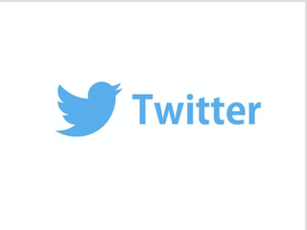 TwitterでDM(ダイレクトメッセージ)の画像が表示されない原因・対処法
TwitterでDM(ダイレクトメッセージ)の画像が表示されない原因・対処法Twitter/ツイッターGIFアニメの保存方法
タイムラインでお気に入りのGIFと出会った時に「保存したい!」と思ったことはありませんか?画像であれば簡単に保存できますがGIF画像の場合は専用のアプリをインストールしなければ保存することができません(スマホの場合)。
GIFアニメの保存方法~iPhone~
iPhoneでGIF画像を保存したい場合はこちらのアプリをダウンロードしてください。
使用方法はとても簡単です!
- 保存したGIF画像の含まれているツイートのURLを取得
- アプリを起動してURLを貼り付け
- 「+」をタップして、「Are you ok?」をタップすることで保存完了
GIFアニメの保存方法~Android~
Androidの場合はこちらからアプリをインストールすることができます!使用方法についてもiPhoneの場合と変わりありません。
GIFアニメの保存方法~PC~
PCでGIF画像を保存したい場合はChromeの拡張機能を利用します。
https://chrome.google.com/webstore/detail/twitter-video-assist/cledppeceojodgghbbkaciochldmpdfk
上のリンクから拡張機能を追加してください。保存したいGIF画像を右クリックして「Save this Twitter view」をクリックすると保存することができるのです。
いかがでしょうか?GIF画像/GIFスタンプとはどんなものか、復数の投稿ができないことなど注意点があることも分かりました。それらに注意しながらGIFスタンプをより活用してみてください!
 PCでTwitterに動画投稿時「メディアファイルを処理できませんでした」でアップロードできない原因・対処法
PCでTwitterに動画投稿時「メディアファイルを処理できませんでした」でアップロードできない原因・対処法 Twitterの裏垢の作り方(iPhone/Android/PC)【2018年最新版】
Twitterの裏垢の作り方(iPhone/Android/PC)【2018年最新版】





























